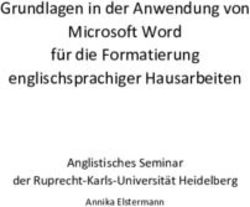Für Systembetreuer: Anleitung für die Konfiguration von KIM4charly - ab Version 9.21.0 Stand 18.02.2022 - solutio GmbH
←
→
Transkription von Seiteninhalten
Wenn Ihr Browser die Seite nicht korrekt rendert, bitte, lesen Sie den Inhalt der Seite unten
Für Systembetreuer: Anleitung
für die Konfiguration von KIM4charly
ab Version 9.21.0
Stand 18.02.2022Impressum
solutio GmbH & Co. KG
Zahnärztliche Software und Praxismanagement
Max-Eyth-Straße 42
71088 Holzgerlingen
Fon 07031 4618-700
Fax 07031 4618-99700
info@solutio.de
www.solutio.de
© solutio GmbH & Co. KG 2022. Das Dokument „Für Systembetreuer: Anleitung für
die Konfiguration von KIM4charly“ ist urheberrechtlich geschützt. Die Nutzungs-
rechte liegen bei der solutio GmbH & Co. KG, insbesondere das Vervielfältigen oder
Verbreiten des Dokuments „Für Systembetreuer: Anleitung für die Konfiguration
von KIM4charly“ im Ganzen oder in Teilen ist – soweit nicht durch das Urheber-
recht zwingend erlaubt – untersagt.
Dokumentversion: 20220218.103158-KIM4charly-9.21.0
Support
Sie erreichen unseren Support jeweils Montag bis Freitag von 7:30 bis 18:00 Uhr.
Produkthotline Technische Hotline
Fon 07031 4618-800 Fon 07031 4618-900
Fax 07031 4618-99800 Fax 07031 4618-99900
hotline@solutio.de technik@solutio.deInhalt
1 Über diese Anleitung 4
2 Voraussetzungen 5
2.1 Telematikinfrastruktur-Voraussetzungen 5
2.2 Software-Voraussetzungen 5
2.3 Erforderliche Ports für KIM4charly 6
2.4 Erforderliche charly-Rechte 6
3 Konfiguration 8
3.1 [Optional] Ports ändern 8
3.2 In charly: Telematikinfrastruktur (TI) einrichten 10
3.2.1 Konfiguration des Konnektors sowie der Aufrufkontexte testen 11
3.3 KIM-Clientmodul installieren und konfigurieren 13
3.4 In KIM4charly: KIM-Konto erstellen 14
3.4.1 FAQ 18
4 Server 20
4.1 charly-Java-Server 20
4.2 Konfigurationsdatei "application.yml" 20
4.3 Service-Registry 21
4.4 Kommandozeilenwerkzeug für Serversteuerung 221 Über diese Anleitung
1 Über diese Anleitung
KIM4charly ist die Schnittstelle zwischen charly und dem KIM-Dienst.
Hinweis: Diese Anleitung beschreibt die Konfiguration von KIM4charly. Sie
richtet sich an Systembetreuer und setzt Grundkenntnisse zur E-Health-
Telematikinfrastruktur voraus. Weitere Informationen zu KIM4charly finden Sie
in der integrierten Hilfe.
Hinweis: Diese Anleitung setzt voraus, dass die Telematikinfrastruktur in der
Praxis bereits eingerichtet und in charly der Konnektor sowie die Aufruf-
kontexte konfiguriert sind. Weitere Informationen zur Einrichtung der
Telematikinfrastruktur in charly finden Sie in der Anleitung „Für PEDs: E-
Health-Anbindung (TI) in charly“ im Downloadsbereich unserer Homepage.
Hinweis: Alle notwendigen Informationen rund um den prinzipiellen Aufbau
sowie die Verwaltung des Servers, haben wir in dem Kapitel „Server“ auf
Seite20 für Sie zusammengefasst.
Für Systembetreuer: Anleitung für die Konfiguration von KIM4charly 9.21.0 Seite 4 von 252 Voraussetzungen
2 Voraussetzungen
Für die Verwendung von KIM4charly müssen bestimmte Software- und Betriebs-
bedingungen erfüllt werden.
2.1 Telematikinfrastruktur-Voraussetzungen
Für die Verwendung des KIM-Dienstes benötigen Sie folgende, von der gematik
zugelassene, Komponenten und Dienste:
l Einen E-Health-Konnektor
l ab PTV3 – für die Unterstützung von VSDM, KIM und der eAU
l ab PTV4 – für die Unterstützung der ePA
l Einen elektronischen Heilberufsausweis ab der zweiten Generation (eHBA G2) –
unterstützt die qualifizierte elektronische Signatur (QES).
l Einen elektronischen Praxisausweis (SMC-B).
l Ein stationäres E-Health-Kartenterminal.
l Einen Vertrag mit einem zugelassenen KIM-Anbieter (auch „KIM-Provider“). Von
diesem erhalten Sie eine KIM-Adresse, ähnlich einer E-Mail-Adresse.
l Das KIM-Clientmodul (Software) Ihres KIM-Anbieters.
l Einen Eintrag als identitätsgeprüfter KIM-Teilnehmer im Verzeichnisdienst
(VZD) der Telematikinfrastruktur.
Tipp: Das Fachportal der gematik bietet u.a. eine Liste aller zugelassenen
Komponenten und Dienste.
2.2 Software-Voraussetzungen
Für KIM4charly benötigen Sie mindestens folgende Software-Versionen:
Für Systembetreuer: Anleitung für die Konfiguration von KIM4charly 9.21.0 Seite 5 von 252.3 Erforderliche Ports für KIM4charly
l charly ab Version 9.21.0
l PostgreSQL-Version ab 8.4
Tipp: Die PostgreSQL-Version prüfen Sie, indem Sie in charly in der
Menüleiste auf Hilfe > SQL-Datenbank klicken. Wenn die angegebene
PostgreSQL-Version kleiner 8.4 ist, muss zunächst ein Datenbank-Upgrade
durchgeführt werden. Wenden Sie sich dazu bitte an die Technische
Hotline der solutio GmbH & Co. KG.
2.3 Erforderliche Ports für KIM4charly
Übersicht der Ports, die für die Kommunikation zwischen den Komponenten erfor-
derlich sind:
Port Beschreibung
10443 Standard für den SSL-Proxy. Wird vom charly-Updater in der
Firewall geöffnet. Kann im charly-Updater umkonfiguriert werden.
Führen Sie dazu den charly-Updater erneut aus.
14711 Standard für den Messaging-Service. Wird vom charly-Updater in
(HTTP) der Firewall geöffnet. Kann im charly-Updater umkonfiguriert
werden. Führen Sie dazu den charly-Updater erneut aus.
14712 Standard für den Messaging-Service. Kann in der „appli-
(STOMP) cation.yml“-Datei des Messaging-Services geändert werden.
Für Änderungen an den Ports, siehe „[Optional] Ports ändern“ auf Seite8.
2.4 Erforderliche charly-Rechte
Für die Konfiguration von KIM4charly benötigt Ihr charly-Benutzer mindestens
folgende Zugriffsrechte in charly:
Für Systembetreuer: Anleitung für die Konfiguration von KIM4charly 9.21.0 Seite 6 von 252.4 Erforderliche charly-Rechte
l Für den Zugriff auf die Stammdaten in KIM4charly:
l Einzelrecht KIM4charly Stammdaten: Lesen, Ändern, Neu, Löschen
Die Zugriffsberechtigungen definieren Sie in charly in den Stammdaten > Praxis >
Gruppen > Rechte.
Für Systembetreuer: Anleitung für die Konfiguration von KIM4charly 9.21.0 Seite 7 von 253 Konfiguration
3 Konfiguration
Um über KIM4charly Nachrichten und medizinische Dokumente austauschen zu
können, muss die Komponente zunächst konfiguriert werden.
3.1 [Optional] Ports ändern
Falls einer oder mehrere der erforderlichen Ports für KIM4charly bereits belegt
sind, konfigurieren Sie diese um:
l SSL-Proxy und Messaging-Service (HTTP) im charly-Updater
l Messaging-Service (STOMP) in der „application.yml“-Datei des Messaging-
Services
Ports für den SSL-Proxy und den Messaging-Service (HTTP) mit
dem charly-Updater ändern
Hinweis: Sofern keine neuere charly-Version vorliegt, aktualisiert der charly-
Updater ausschließlich den charly-Java-Server und nimmt dabei die Port-
Änderungen vor. Falls eine neuere charly-Version verfügbar ist, aktualisiert
der charly-Updater zusätzlich die charly-Version.
Voraussetzungen
l Der charly-Updater liegt auf dem charly-Server (Download Windows bzw.
Download macOS).
l Der charly-Server verfügt über eine Internetverbindung.
l Das Ausführen des charly-Updaters ist vorbereitet:
l Schalten Sie alle charly-Arbeitsplätze (Clients) aus.
l Schließen Sie auf dem charly-Server alle Programme.
l Führen Sie auf dem charly-Server eine Datensicherung durch.
l Starten Sie den charly-Server neu.
l Melden Sie sich mit Administratorrechten am charly-Server an.
Für Systembetreuer: Anleitung für die Konfiguration von KIM4charly 9.21.0 Seite 8 von 253.1 [Optional] Ports ändern
l Deaktivieren Sie auf dem charly-Server den Virenscanner für den Zeitraum
des Updates.
Vorgehensweise
1. Starten Sie den charly-Updater.
2. Folgen Sie den Anweisungen des charly-Updater-Assistenten bis zu der Maske
für die Konfiguration der Ports für den SSL-Proxy sowie für den Messaging-
Service.
3. Ändern Sie den bzw. die Ports.
4. Folgen Sie weiter den Anweisungen des charly-Updater-Assistenten.
► Der charly-Updater führt die Port-Änderungen im charly-Java-Server durch.
STOMP-Port im Messaging-Service ändern
Vorgehensweise
1. Öffnen Sie auf dem Server folgendes Verzeichnis:
|\Solutio\Server\ncjs\|
2. Legen Sie in diesem Verzeichnis das Verzeichnis „conf2“ und darin das
Verzeichnis „messaging“ an:
|\Solutio\Server\ncjs
\conf2\messaging\|
3. Legen Sie in dem Verzeichnis „messaging“ eine Textdatei an und benennen Sie
diese mit „application.yml“.
4. Kopieren Sie die folgende Einstellung in die application.yml:
|de.solutio.ncjs.messaging.broker.stomp.port:14712|
5. Ändern Sie den Port.
6. Damit der Messaging-Service die fertig bearbeitete application.yml verwendet,
muss der Messaging-Service gestoppt und anschließend wieder gestartet
werden:
l Windows
l Öffnen Sie die Administrator-Kommandozeile und geben Sie folgende
Befehle ein:
Für Systembetreuer: Anleitung für die Konfiguration von KIM4charly 9.21.0 Seite 9 von 253.2 In charly: Telematikinfrastruktur (TI) einrichten
cd \Solutio\Server\ncjs
l Stoppen Sie den Messaging-Service:
acd.bat stop messaging
l Starten Sie den Messaging-Service:
acd.bat start messaging
l macOS
l Öffnen Sie das Terminal und geben Sie folgende Befehle ein:
cd /Solutio/Server/ncjs
l Stoppen Sie den Messaging-Service:
sudo ./acd.sh stop messaging
l Starten Sie den Messaging-Service:
sudo ./acd.sh start messaging
7. Prüfen Sie, ob der Messaging-Service gestartet ist:
1. Öffnen Sie ein Browserfenster.
2. Geben Sie folgende URL ein: |http://localhost:8087|
► Das Eureka-Dashboard öffnet sich und zeigt alle registrierten und
gestarteten Microservices des charly-Java-Servers. Nach ca. 1 – 2
Minuten sollte hier auch der Messaging-Service mit dem Status „UP“
gelistet sein.
3.2 In charly: Telematikinfrastruktur (TI) einrichten
Hinweis: Diese Anleitung setzt voraus, dass die Telematikinfrastruktur in der
Praxis bereits eingerichtet und in charly der Konnektor sowie die
Für Systembetreuer: Anleitung für die Konfiguration von KIM4charly 9.21.0 Seite 10 von 253.2.1 Konfiguration des Konnektors sowie der Aufrufkontexte testen
Aufrufkontexte konfiguriert sind. Weitere Informationen zur Einrichtung der
Telematikinfrastruktur in charly finden Sie in der Anleitung „Für PEDs: E-
Health-Anbindung (TI) in charly“ im Downloadsbereich unserer Homepage.
3.2.1 Konfiguration des Konnektors sowie der Aufrufkontexte testen
In charly können Sie in dem Fenster Konnektor-Operationen verschiedene Opera-
tionen durchführen, um die Konfiguration der Telematikinfrastruktur zu testen.
E-Health-Service Status
Über die Status-Ampel E-Health-Service Status können Sie erkennen, ob der E-
Health-Service erreichbar ist.
l Status-Ampel:
Der E-Health-Service ist erreichbar und es können Konnektor-Operationen
durchgeführt werden.
l Status-Ampel:
Für Systembetreuer: Anleitung für die Konfiguration von KIM4charly 9.21.0 Seite 11 von 253.2.1 Konfiguration des Konnektors sowie der Aufrufkontexte testen
Es erscheint ein Hinweis, dass der E-Health-Service nicht erreichbar ist oder
einen Fehler meldet. Es können keine Konnektor-Operationen durchgeführt
werden. Im Log-Bereich werden weitere Informationen gelistet.
Konnektorstatus testen
Über den Button Konnektorstatus testen können Sie den TI-Status sowie den SI-
Status testen:
TI-Status Der TI-Status zeigt, ob der Konnektor über den VPN-Zugangs-
dienst (VPN = Virtual Private Network) eine sichere Verbindung zu
der zentralen Telematikinfrastruktur aufbauen kann. Der Weg in
die TI wird dabei „getunnelt“.
SI-Status Der SI-Status zeigt an, ob der optionale Dienst „Sicherer Internet
Service“ (SIS) für den geschützten Zugriff auf das Internet
verfügbar ist. Ein Zugriff auf das Praxisnetzwerk über eingehende
Verbindungen ist hierbei technologisch ausgeschlossen.
Der TI-Status und der SI-Status kennen jeweils die folgenden Zustände:
Offline Im Offline-Modus des Konnektors kann keine Verbindung zum VPN-
Zugangsdienst aufgebaut werden (z.B. weil die WAN- Schnittstelle
nicht angeschlossen oder die Verbindung gestört ist).
Online Im Online-Modus des Konnektors besteht eine VPN-Verbindung zur
zentralen Telematikinfrastruktur oder es wird davon ausgegangen,
dass diese Verbindung jederzeit aufgebaut werden kann. Der
Online-Modus ist eine wichtige Voraussetzung für die Verwendung
von KIM4charly.
Dienstverzeichnis neu verbinden
Über den Button Dienstverzeichnis neu verbinden werden die Fachdienste, die auf
dem Konnektor laufen, neu geladen und anschließend mit den Fachdienst-Namen
und den Versionen im Log-Bereich gelistet.
Für Systembetreuer: Anleitung für die Konfiguration von KIM4charly 9.21.0 Seite 12 von 253.3 KIM-Clientmodul installieren und konfigurieren
Wenn Sie die Checkbox Details zeigen aktivieren, werden neben den Fachdienst-
Namen und den Versionen der Fachdienste zusätzliche Informationen angezeigt.
Verfügbare Kartenterminals listen
Über den Button Verfügbare Kartenterminals listen werden die verfügbaren Karten-
terminals mit zusätzlichen Informationen im Log-Bereich gelistet.
Gesteckte Karten listen
Über den Button Gesteckte Karten listen werden sämtliche Karten mit zusätzlichen
Informationen gelistet, die in den Kartenterminals gesteckt sind.
Konnektor-Operation durchführen
Vorgehensweise
1. Gehen Sie in die Menüleiste unter Hilfe > Konnektor-Operationen (TI).
► Ein Fenster öffnet sich.
2. Wählen Sie aus der Dropdownliste Konnektoren den Konnektor, für den Sie den
Test durchführen möchten.
3. Wählen Sie aus der Dropdownliste Aufrufkontexte den Aufrufkontext, für den
Sie den Test durchführen möchten.
4. Klicken Sie auf den gewünschten Button im Bereich Operationen.
► Der Status wird im Log-Bereich ausgegeben.
3.3 KIM-Clientmodul installieren und konfigurieren
Hinweis: Das KIM-Clientmodul erhalten Sie von Ihrem KIM-Provider. Instal-
lieren Sie das KIM-Clientmodul auf dem charly-Server. Für die Installation und
Konfiguration des KIM-Clientmoduls lesen Sie bitte die Dokumentation Ihres
KIM-Providers.
Für Systembetreuer: Anleitung für die Konfiguration von KIM4charly 9.21.0 Seite 13 von 253.4 In KIM4charly: KIM-Konto erstellen
Ports
Für das Empfangen und Senden von Nachrichten über das KIM-Clientmodul,
müssen in KIM4charly bei der Konfiguration eines KIM-Kontos entsprechend die
URLs für POP3 sowie SMTP eingegeben werden.
l POP3 → Der Standard-Port für POP3 lautet 995.
l SMTP → Der Standard-Port für SMTP lautet 465.
Hinweis: Unter macOS können Ports mit einer Portnummer < 1024 vom KIM-
Cientmodul nicht aufgerufen werden (auch nicht mit Admininstrator-
Rechten). Bitte ändern Sie die Ports im KIM-Clientmodul für POP3 und SMTP
auf eine freie Portnummer > 1024.
3.4 In KIM4charly: KIM-Konto erstellen
Die KIM-Konten erstellen Sie in KIM4charly in der Ansicht Kontoverwaltung.
KIM-Konto erstellen
Voraussetzungen
l Sie sind als KIM-Nutzer mit Ihren Basisdaten im zentralen Verzeichnisdienst
(VZD) eingetragen (wird durch die KZVen gepflegt).
l Sie haben sich bei einem KIM-Provider angemeldet und eine KIM-(E-
Mail-)Adresse erhalten. Diese KIM-Adresse wurde von dem KIM-Provider im
zentralen VZD eingetragen.
l Sie haben die URL für den VZD in charly in den Stammdaten > Sonstiges >
Einstellungen > E-Health-Telematikinfrastruktur > Konnektor (TI) im Feld
LDAP-URL hinterlegt.
l Sie haben von Ihrem KIM-Provider die POP3- sowie die SMTP-URL erhalten,
unter denen die KIM-Kommunikation abgewickelt werden soll.
l Sie kennen die POP3- sowie SMTP-URL des KIM-Clientmoduls.
Für Systembetreuer: Anleitung für die Konfiguration von KIM4charly 9.21.0 Seite 14 von 253.4 In KIM4charly: KIM-Konto erstellen
Hinweis: Unter macOS können Ports mit einer Portnummer < 1024 vom
KIM-Cientmodul nicht aufgerufen werden (auch nicht mit Admininstrator-
Rechten). Bitte ändern Sie die Ports im KIM-Clientmodul für POP3 und
SMTP auf eine freie Portnummer > 1024.
l Sie verfügen über eine freigeschaltete SMC-B sowie über einen freigeschalteten
eHBA.
l Ihr E-Health-Konnektor ist für den Online-Modus konfiguriert.
l Für die KIM-Adresse ist in KIM4charly noch kein KIM-Konto erstellt.
Vorgehensweise
1. Klicken Sie in charly in der Menüleiste auf Bearbeiten > KIM4charly.
► KIM4charly öffnet sich.
2. Klicken Sie auf den Button für die Kontoverwaltung.
3. Um ein KIM-Konto anzulegen, klicken Sie auf den Erstellen-Button.
► Die Ansicht zum Erstellen von KIM-Konten öffnet sich.
4. Wählen Sie aus der Dropdownliste Typ die Karte, mit der das KIM-Konto
verknüpft werden soll.
l Wählen Sie Praxiskonto für ein allgemeines KIM-Konto der Praxis.
l Wählen Sie Behandlerkonto für ein personenbezogenes KIM-Konto.
5. Geben Sie die Daten Ihres KIM-Kontos ein:
Feld Beschreibung
E-Mail-Adresse Ihre KIM-Adresse → erhalten Sie von Ihrem KIM-Provider
Passwort Ihr Passwort für die KIM-Adresse
Für Systembetreuer: Anleitung für die Konfiguration von KIM4charly 9.21.0 Seite 15 von 253.4 In KIM4charly: KIM-Konto erstellen
Feld Beschreibung
Clientmodul URL, unter der das Clientmodul die KIM-Nachrichten vom
POP3 POP3-Server des KIM-Providers abholt.
Tipp: Der Standard-Port für POP3 lautet 995. Ein
abweichender Port des Clientmoduls muss dement-
sprechend in KIM4charly eingetragen werden.
Bitte beachten Sie die „FAQ“ auf Seite18s am Ende
des Kapitels. Dort finden Sie u.a. die Standard-URLs
für gängige Clientmodule.
Clientmodul URL, unter der das Clientmodul die KIM-Nachrichten an
SMTP den Mail Transfer Agent des KIM-Providers übermittelt
Tipp: Der Standard-Port für SMTP lautet 465. Ein
abweichender Port des Clientmoduls muss dement-
sprechend in KIM4charly eingetragen werden.
Bitte beachten Sie die „FAQ“ auf Seite18s am Ende
des Kapitels. Dort finden Sie u.a. die Standard-URLs
für gängige Clientmodule.
Provider POP3 URL, unter der die KIM-Nachrichten vom KIM-Server
abgerufen werden → erhalten Sie von Ihrem KIM-
Provider
Tipp: Bitte beachten Sie die „FAQ“ auf Seite18s am
Ende des Kapitels. Dort finden Sie u.a. die Standard-
URLs für gängige KIM-Provider.
Provider SMTP URL, unter der die KIM-Nachrichten zum KIM-Server
gesendet werden → erhalten Sie von Ihrem KIM-Provider
Tipp: Bitte beachten Sie die „FAQ“ auf Seite18s am
Ende des Kapitels. Dort finden Sie u.a. die Standard-
URLs für gängige KIM-Provider.
Für Systembetreuer: Anleitung für die Konfiguration von KIM4charly 9.21.0 Seite 16 von 253.4 In KIM4charly: KIM-Konto erstellen
Feld Beschreibung
ICCSN Kartennummer der Karte, mit der das KIM-Konto
verknüpft ist. Sie ist nötig, um KIM-Nachrichten zu senden
und zu empfangen. Wird vom Clientmodul für die Trans-
portverschlüsselung verwendet.
l Bei einem Praxiskonto geben Sie die ICCSN der SMC-B-
Karte ein.
l Bei einem Behandlerkonto geben Sie die ICCSN der
HBA-Karte des Behandlers ein, für den Sie das Konto
erstellen.
Kontobesitzer Auswahlmöglichkeit des Besitzers. Es werden nur charly-
Anwender gelistet, bei denen in den Stammdaten > Praxis
> Beschäftigte die Checkbox Behandler aktiviert ist.
l Voller Zugriff auf die KIM-Nachrichten.
l Dürfen das KIM-Konto verwalten (bearbeiten, löschen).
Normalerweise der Zahnarzt oder ggf. ein System-
betreuer, der das KIM-Konto im Auftrag des
Zahnarztes verwaltet.
Kontogäste Auswahlmöglichkeit weiterer zugriffsberechtigter
Personen („Gäste“).
l Voller Zugriff auf die KIM-Nachrichten.
l Dürfen das KIM-Konto nicht verwalten.
6. Klicken Sie auf Speichern.
► Das KIM-Konto ist erstellt und wird in der Liste der KIM-Konten angezeigt.
Für Systembetreuer: Anleitung für die Konfiguration von KIM4charly 9.21.0 Seite 17 von 253.4.1 FAQ
3.4.1 FAQ
Wie lauten die Standard-URLs der bei der solutio GmbH & Co. KG
getesteten Clientmodule und Provider?
l AKQUINET
l Clientmodul POP3: pop3s://localhost:995
l Clientmodul SMTP: smtps://localhost:465
l Provider POP3: pop3://mail.akquinet.kim.telematik:995
l Provider SMTP: smtp://mail.akquinet.kim.telematik:465
l Arvato
l Clientmodul POP3: pop3://localhost:995
l Clientmodul SMTP: smtp://localhost:465
l Provider POP3: pop3://mail.arv.kim.telematik:995
l Provider SMTP: smtp://mail.arv.kim.telematik:465
l CGM
l Clientmodul POP3: pop3://localhost:995
l Clientmodul SMTP: smtp://localhost:465
l Provider POP3: pop3://:995
l Provider SMTP: smtp://:465
l T-Systems
l Clientmodul POP3: pop3://localhost:995
l Clientmodul SMTP: smtp://localhost:465
l Provider POP3: pop3://100.102.1.169:995
l Provider SMTP: smtp://100.102.1.169:465
Wie lautet das Protokoll der URL bei einer Konfiguration mit bzw.
ohne TLS?
Das Protokoll der URL ist abhängig von der Clientmodul- bzw. Provider-Konfi-
guration:
Für Systembetreuer: Anleitung für die Konfiguration von KIM4charly 9.21.0 Seite 18 von 253.4.1 FAQ
TLS Protokoll
ohne pop3
smtp
mit pop3s
smtps
Kann bei der Client-Konfiguration anstelle von „localhost“ auch
eine IP-Adresse verwendet werden?
Ja, die URL bei der Clientmodul-Konfiguration kann anstelle des Hostnames „local-
host“ auch die feste IP-Adresse des PCs enthalten, auf dem das Clientmodul
installiert wurde.
Für Systembetreuer: Anleitung für die Konfiguration von KIM4charly 9.21.0 Seite 19 von 254 Server
4 Server
4.1 charly-Java-Server
Der charly-Java-Server (ncjs) bezeichnet die Summe aller Microservices und die für
deren Betrieb erforderliche Infrastruktur, welche auf dem Server der Zahnarzt-
praxis betrieben wird.
Hinweis: Der charly-Java-Server ist automatisch in charly enthalten und wird
im Rahmen der charly-Updates laufend aktualisiert.
Installationspfad charly-Java-Server (ncjs)
Alle Komponenten des charly-Java-Servers befinden sich auf dem charly-Server
unter folgendem Pfad:
|\Solutio\Server\ncjs|
4.2 Konfigurationsdatei "application.yml"
Microservices werden mit Hilfe der Datei |application.yml| konfiguriert. Für
jeden Microservice gibt es eine eigene „application.yml“-Datei.
Kundenspezifische Konfigurationen müssen unter |ncjs| in dem Verzeichnis
|conf2| abgelegt werden, da dieses Verzeichnis durch charly-Updates nicht
Für Systembetreuer: Anleitung für die Konfiguration von KIM4charly 9.21.0 Seite 20 von 254.3 Service-Registry
überschrieben wird. Innerhalb des Verzeichnisses |conf2| muss für jeden Micro-
service, für den eine kundenspezifische Konfiguration hinterlegt wird, ein weiteres
Verzeichnis mit dem Namen des Microservices angelegt werden. Dort wird die
kundenspezifische „application.yml“-Datei abgelegt.
Beispiel: Pfad einer kundenspezifischen „application.yml“-Datei mit Konfi-
gurationen für den Soldicom-Service:
\Solutio\Server\ncjs\conf2\soldicom\application.yml
4.3 Service-Registry
Die Service-Registry fasst die Microservices, ihre Instanzen und ihre Lokationen in
einer Datenstruktur zusammen. Die Microservices werden unter einem logischen
Namen registriert und lassen sich anschließend über diesen Namen ansprechen.
Eine Liste aller registrierter und gestarteter Microservices ist auf der Webober-
fläche einsehbar. Diese können Sie wie folgt aufrufen:
1. Öffnen Sie auf dem Server ein Browserfenster.
2. Geben Sie folgende URL ein: |http://localhost:8087|
Hinweis: Falls Sie den Port für den Discovery-Service über den charly-
Updater geändert haben, geben Sie stattdessen diesen geänderten Port in
der URL an.
Für Systembetreuer: Anleitung für die Konfiguration von KIM4charly 9.21.0 Seite 21 von 254.4 Kommandozeilenwerkzeug für Serversteuerung
4.4 Kommandozeilenwerkzeug für Serversteuerung
Alle Microservices werden im Rahmen eines charly-Updates durch den charly-
Updater registriert und gestartet. Für den Fall, dass ein Microservice z.B. für eine
Konfigurationsänderung manuell gestoppt und wieder gestartet werden muss, gibt
es das Tool ACD.
Das ACD-Tool besteht aus jeweils einer Skriptdatei für Windows (|acd.bat|) und
macOS (|acd.sh|). Die Skriptdateien sind grundsätzlich in Funktion und Oberfläche
identisch. Das Skript muss über die Kommandozeile im Administratormodus ausge-
führt werden. Dazu muss in der Kommandozeile der Pfad zu dem Verzeichnis
geöffnet sein, in dem die Skripdateien (|acd.bat| bzw. |acd.sh|) liegen.
Die Skriptdateien befinden sich unter: |\Solutio\Server\ncjs|.
Aufruf
Der Aufruf beginnt immer mit der Angabe des Skripts gefolgt von dem eigentlichen
Befehl. Die Syntax lautet wie folgt:
Für Systembetreuer: Anleitung für die Konfiguration von KIM4charly 9.21.0 Seite 22 von 254.4 Kommandozeilenwerkzeug für Serversteuerung
l Windows
acd.bat
l macOS
sudo ./acd.sh
Es gibt Befehle, die für alle bekannten Microservices gleichzeitig durchgeführt
werden und Befehle, mit denen Sie nur einen bestimmten Microservice
ansprechen. Für diese „Einzelbefehle“ müssen Sie den Short Name des Micro-
services angeben. Die Short Names der Microservices finden Sie heraus, indem Sie
in der Kommandozeile folgenden Befehl eingeben:
l Windows
acd.bat list
l macOS
sudo ./acd.sh list
Als Ergebnis erhalten Sie eine Liste aller bekannten Microservices.
Beispiel: Im Folgenden ein Beispiel für den Auth-Microservice. Der Short
Name ist die Angabe hinter |Name|. In diesem Fall |auth|:
Name: auth
Memory: 32m/256m
Filename: auth-service-app-1.3.0-SNAPSHOT.jar
Full name: NCJS Auth
State: RUNNING
Mit dem Short Name können Sie nun einen „Einzelbefehl“ für den Auth-Micro-
service absetzen.
Beispiel: Der Microservice mit dem Short Name |auth| soll über ACD gestoppt
werden.
Für Systembetreuer: Anleitung für die Konfiguration von KIM4charly 9.21.0 Seite 23 von 254.4 Kommandozeilenwerkzeug für Serversteuerung
l Windows
acd.bat stop auth
l macOS
sudo ./acd.sh stop auth
Befehle
Befehl Beschreibung
list Listet alle bekannten Microservices mit folgenden Infor-
mationen: Name (= Short Name), Speicher, Dateiname,
voller Name und Status.
register Registriert einen Microservice als Systemdienst. Der Name
(= Short Name) des Microservices muss angegeben
werden.
registerall Funktioniert wie der Befehl |register|, wird jedoch für alle
bekannten Microservices ausgeführt.
start Startet einen Microservice. Der Name (= Short Name) des
Microservices muss angegeben werden. Um den Start-
Befehl erfolgreich auszuführen, muss der Microservice
bereits registriert sein.
startall Funktioniert wie der Befehl |start|, wird jedoch für alle
bekannten Microservices ausgeführt. Um den Start-Befehl
erfolgreich auszuführen, müssen die Microservices bereits
registriert sein.
stop Stoppt einen Microservice als Systemdienst. Der Name (=
Short Name) des Microservices muss angegeben werden.
stopall Funktioniert wie der Befehl |stop|, wird jedoch für alle
bekannten Microservices ausgeführt.
Für Systembetreuer: Anleitung für die Konfiguration von KIM4charly 9.21.0 Seite 24 von 254.4 Kommandozeilenwerkzeug für Serversteuerung
Befehl Beschreibung
unregister Meldet einen Microservice als Systemdienst ab. Der Name
(= Short Name) des Microservices muss angegeben
werden. Falls der Microservice noch läuft, führt diesen
Befehl vor dem |unregister| ein |stop| durch.
unregisterall Funktioniert wie der Befehl |unregister|, wird jedoch für
alle bekannten Microservices ausgeführt. Für Micro-
services, die noch laufen, führt diesen Befehl vor dem
|unregister| ein |stop| durch.
Für Systembetreuer: Anleitung für die Konfiguration von KIM4charly 9.21.0 Seite 25 von 25Sie können auch lesen